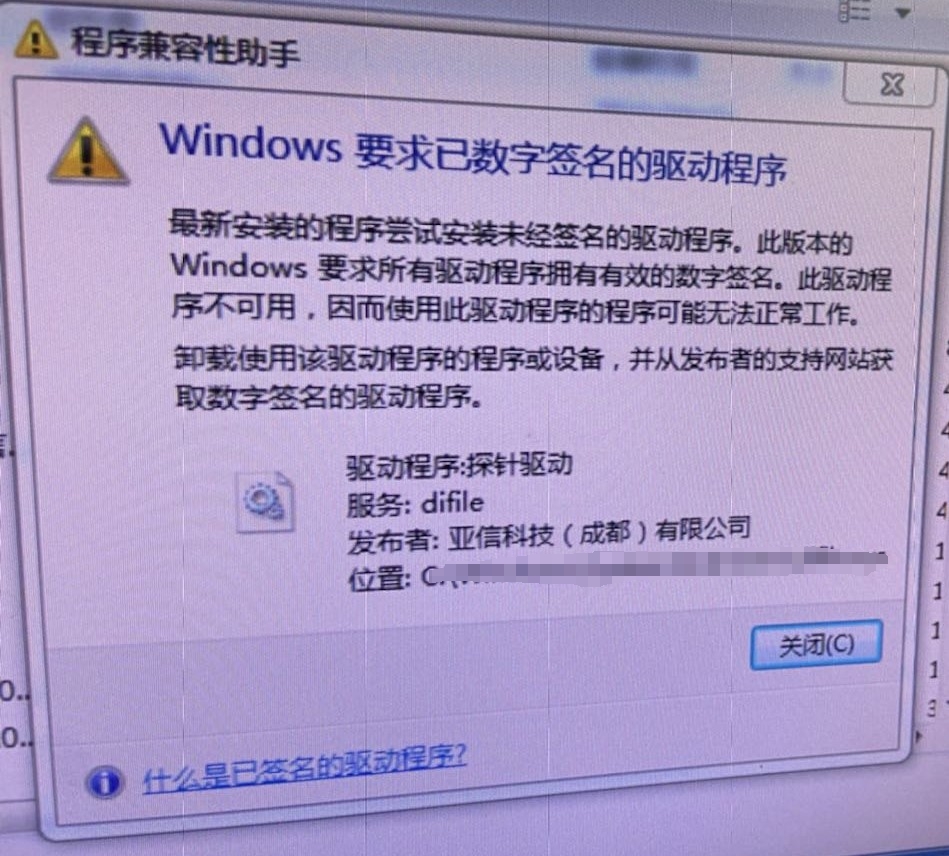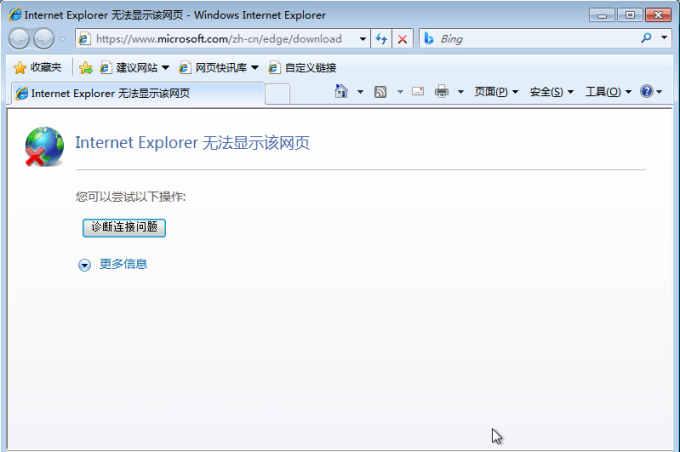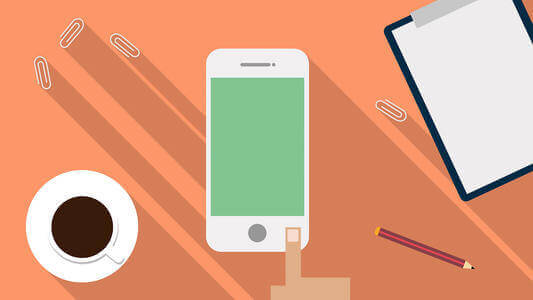搜索到
5
篇与
的结果
-
 安装程序时出现“Windows要求已数字签名的驱动程序”的问题 在为客户安装公司产品时,经常会在旧版微软系统上遇到 “Windows要求已数字签名的驱动程序” 的问题。在这里记录一下解决方法:由于微软宣布将停止支持SHA-1签署的数字签名证书,改为使用SHA-2。但部分旧版微软系统本身并不支持SHA-2,这将导致在这些系统上,大量更新证书的软件无法正常使用。更新补丁 在微软官方网站下载并安装最新的补丁程序 KB976932,以确保系统能够支持最新的数字签名证书。使用火绒安全补丁工具 您还可以选择使用火绒官方推出的修复工具:火绒安全-SHA-2代码签名补丁修复工具,此工具可以解决数字签名相关的问题。
安装程序时出现“Windows要求已数字签名的驱动程序”的问题 在为客户安装公司产品时,经常会在旧版微软系统上遇到 “Windows要求已数字签名的驱动程序” 的问题。在这里记录一下解决方法:由于微软宣布将停止支持SHA-1签署的数字签名证书,改为使用SHA-2。但部分旧版微软系统本身并不支持SHA-2,这将导致在这些系统上,大量更新证书的软件无法正常使用。更新补丁 在微软官方网站下载并安装最新的补丁程序 KB976932,以确保系统能够支持最新的数字签名证书。使用火绒安全补丁工具 您还可以选择使用火绒官方推出的修复工具:火绒安全-SHA-2代码签名补丁修复工具,此工具可以解决数字签名相关的问题。 -
 Windows 7 IE 浏览器无法正常打开网页 在给客户部署项目的时候在 Windows 7 浏览器中无法正常打开网页。但又没有其他浏览器,只能硬质头皮去解决这个问题,试了网上大部分的方法后依然没有效果。一、问题原因经过深入测试,发现问题的根源在于 Windows 7 的 IE 浏览器不支持 TLS 1.2 协议。由于许多网站和服务使用 TLS 1.2 进行加密通信,因此,如果浏览器不支持该协议,就可能导致无法正常打开网页。二、解决方案为了解决这个问题,我们需要开启 IE 浏览器的 TLS 1.2 支持。以下是具体的操作步骤:打开 Windows 7 的 IE 浏览器。在菜单栏上选择“工具”->“Internet 选项”。在弹出的“Internet 选项”对话框中,选择“高级”选项卡。在“高级”选项卡中,找到“安全”部分,并勾选“使用 TLS 1.2”复选框点击“应用”按钮,然后点击“确定”按钮保存设置。重新启动 IE 浏览器,并尝试访问之前无法打开的网页。通过以上步骤,您应该能够成功打开所需要访问的网页了。
Windows 7 IE 浏览器无法正常打开网页 在给客户部署项目的时候在 Windows 7 浏览器中无法正常打开网页。但又没有其他浏览器,只能硬质头皮去解决这个问题,试了网上大部分的方法后依然没有效果。一、问题原因经过深入测试,发现问题的根源在于 Windows 7 的 IE 浏览器不支持 TLS 1.2 协议。由于许多网站和服务使用 TLS 1.2 进行加密通信,因此,如果浏览器不支持该协议,就可能导致无法正常打开网页。二、解决方案为了解决这个问题,我们需要开启 IE 浏览器的 TLS 1.2 支持。以下是具体的操作步骤:打开 Windows 7 的 IE 浏览器。在菜单栏上选择“工具”->“Internet 选项”。在弹出的“Internet 选项”对话框中,选择“高级”选项卡。在“高级”选项卡中,找到“安全”部分,并勾选“使用 TLS 1.2”复选框点击“应用”按钮,然后点击“确定”按钮保存设置。重新启动 IE 浏览器,并尝试访问之前无法打开的网页。通过以上步骤,您应该能够成功打开所需要访问的网页了。 -
 更改本地用户文件夹名称 修改环境变量首先,右击“我的电脑”,选择“属性”。在属性窗口中,选择“高级”选项卡。在高级选项卡中,点击“环境变量”按钮。在用户变量下方,点击“新建”按钮。在弹出的对话框中,输入变量名为USERPROFILE,变量值为C:\Users\smile(这里的smile是您需要的新用户名文件夹)。再次点击“新建”按钮,输入变量名为HOMEPATH,变量值为C:\Users\smile。点击“确定”按钮保存修改。修改注册表按下Win+R键,打开运行窗口,输入regedit并回车,打开注册表编辑器。在注册表编辑器中,导航到HKEY_LOCAL_MACHINE\SOFTWARE\Microsoft\Windows NT\CurrentVersion\ProfileList\ <要修改的用户对应的SID>。找到你原来目录名字的项,通常可以在ProfileImagePath键中找到。将 ProfileImagePath 键的值修改为新的目录名。保存修改后的注册表。修改本地用户文件夹名称打开资源管理器,找到 C:\用户\旧用户名文件夹。将旧用户名修改为smile。重新登录电脑后,系统会自动将配置文件配置到新的文件夹中。注意事项修改配置文件后,原来的配置不会自动复制到新的文件夹中。如果需要保留原有配置,需要手动复制配置文件到新的文件夹中。在进行任何操作前,请确保备份重要的文件和注册表。修改注册表可能会对系统造成不可逆的损坏,所以请谨慎操作。
更改本地用户文件夹名称 修改环境变量首先,右击“我的电脑”,选择“属性”。在属性窗口中,选择“高级”选项卡。在高级选项卡中,点击“环境变量”按钮。在用户变量下方,点击“新建”按钮。在弹出的对话框中,输入变量名为USERPROFILE,变量值为C:\Users\smile(这里的smile是您需要的新用户名文件夹)。再次点击“新建”按钮,输入变量名为HOMEPATH,变量值为C:\Users\smile。点击“确定”按钮保存修改。修改注册表按下Win+R键,打开运行窗口,输入regedit并回车,打开注册表编辑器。在注册表编辑器中,导航到HKEY_LOCAL_MACHINE\SOFTWARE\Microsoft\Windows NT\CurrentVersion\ProfileList\ <要修改的用户对应的SID>。找到你原来目录名字的项,通常可以在ProfileImagePath键中找到。将 ProfileImagePath 键的值修改为新的目录名。保存修改后的注册表。修改本地用户文件夹名称打开资源管理器,找到 C:\用户\旧用户名文件夹。将旧用户名修改为smile。重新登录电脑后,系统会自动将配置文件配置到新的文件夹中。注意事项修改配置文件后,原来的配置不会自动复制到新的文件夹中。如果需要保留原有配置,需要手动复制配置文件到新的文件夹中。在进行任何操作前,请确保备份重要的文件和注册表。修改注册表可能会对系统造成不可逆的损坏,所以请谨慎操作。 -
 通过安全模式解决程序冲突造成卡顿和启动修复错误 今天遇到了一些令人困扰的电脑启动问题甚至还把电脑重置了,在日常的开机环节中发现系统进入桌面后出现严重的卡死问题,甚至任务管理器都调不出来。在经过再次重启后,发现要么进入桌面出现卡死或者重启时出现了"启动修复"的错误提示,无法修复电脑的问题。起初我以为是系统或者引导问题,于是通过尝试通过安全模式来解决这个问题。下面是我具体的操作流程。1. 进入安全模式的步骤:重启电脑,在黑屏的时候连续点击键盘上的F11键。进入"疑难解答"选项,然后选择"高级选项"。在"高级选项"中选择"启动设置",然后点击"重启",需要输入 BitLocker恢复密钥才能访问启动设置可以看下面的步骤来。在启动设置界面,按下F4键进入安全模式。注:如果在进入安全模式之前需要输入BitLocker恢复密钥才能访问启动设置,如果你忘记了恢复密钥,可以通过 登录到Microsoft帐户 查找恢复密钥。如果没有这个提示,可以跳过这一步继续进行操作,接着第四个步骤2. 在安全模式下解决问题:进入安全模式后,系统会加载最基本的驱动和关键服务。在这个模式下,我们可以先禁用启动项,排除第三方软件和驱动的影响。首先,在任务栏搜索图标处找到【任务管理器】并打开。在任务管理器中,点击左侧的【启动应用】选项卡。在启动应用界面中,查看上方第一行的【状态】列,将所有的应用都以右键方式进行禁用。3. 运行系统命令修复问题:返回开始菜单,打开【Windows工具】。在工具列表中找到【命令提示符】这个选项,右键以管理员身份运行。在命令提示符窗口中,输入命令 "sfc /scannow"(注意斜杠之前有一个空格),然后按回车键执行。等待命令完成修复后,然后重新启动电脑以退出安全模式。4. 如果以上操作仍然无效,还可以尝试以下方法:重启电脑时,在黑屏的时候连续点击键盘的F11键。在"疑难解答"中选择"高级选项"。找到"卸载更新"并点击。在"卸载质量更新"中选择需要卸载的更新。{lamp/}经过上面的操作虽然没有很好的解决我这个问题,但最后通过火绒官方指出:卡巴斯基和火绒出现了冲突现象,最后才把火绒卸载掉以彻底解决这个卡顿现象。
通过安全模式解决程序冲突造成卡顿和启动修复错误 今天遇到了一些令人困扰的电脑启动问题甚至还把电脑重置了,在日常的开机环节中发现系统进入桌面后出现严重的卡死问题,甚至任务管理器都调不出来。在经过再次重启后,发现要么进入桌面出现卡死或者重启时出现了"启动修复"的错误提示,无法修复电脑的问题。起初我以为是系统或者引导问题,于是通过尝试通过安全模式来解决这个问题。下面是我具体的操作流程。1. 进入安全模式的步骤:重启电脑,在黑屏的时候连续点击键盘上的F11键。进入"疑难解答"选项,然后选择"高级选项"。在"高级选项"中选择"启动设置",然后点击"重启",需要输入 BitLocker恢复密钥才能访问启动设置可以看下面的步骤来。在启动设置界面,按下F4键进入安全模式。注:如果在进入安全模式之前需要输入BitLocker恢复密钥才能访问启动设置,如果你忘记了恢复密钥,可以通过 登录到Microsoft帐户 查找恢复密钥。如果没有这个提示,可以跳过这一步继续进行操作,接着第四个步骤2. 在安全模式下解决问题:进入安全模式后,系统会加载最基本的驱动和关键服务。在这个模式下,我们可以先禁用启动项,排除第三方软件和驱动的影响。首先,在任务栏搜索图标处找到【任务管理器】并打开。在任务管理器中,点击左侧的【启动应用】选项卡。在启动应用界面中,查看上方第一行的【状态】列,将所有的应用都以右键方式进行禁用。3. 运行系统命令修复问题:返回开始菜单,打开【Windows工具】。在工具列表中找到【命令提示符】这个选项,右键以管理员身份运行。在命令提示符窗口中,输入命令 "sfc /scannow"(注意斜杠之前有一个空格),然后按回车键执行。等待命令完成修复后,然后重新启动电脑以退出安全模式。4. 如果以上操作仍然无效,还可以尝试以下方法:重启电脑时,在黑屏的时候连续点击键盘的F11键。在"疑难解答"中选择"高级选项"。找到"卸载更新"并点击。在"卸载质量更新"中选择需要卸载的更新。{lamp/}经过上面的操作虽然没有很好的解决我这个问题,但最后通过火绒官方指出:卡巴斯基和火绒出现了冲突现象,最后才把火绒卸载掉以彻底解决这个卡顿现象。 -
 Windows 11还原右键经典菜单 在更新Windows 11之后,许多功能发生了改动,其中右键菜单的变动可能是最大的一个选项,这对于我们这些习惯了经典右键的老用户来说非常不适应,特别是需要点击显示更多选项才能展开的操作,为了方便大家适应这种变化,以下是一些操作步骤:右击桌面左下角的微标(开始),在弹出菜单中选择"Windows 终端(管理员)"。在弹出的命令行窗口中,粘贴如下命令并按回车,即可完成设置。请注意,这个操作会强制重启资源管理器!另外,你也可以使用快捷键win+R进入运行框,然后输入cmd进入命令行窗口,并输入如下命令。reg add "HKCU\Software\Classes\CLSID\{86ca1aa0-34aa-4e8b-a509-50c905bae2a2}\InprocServer32" /f /ve taskkill /F /IM explorer.exe explorer.exe
Windows 11还原右键经典菜单 在更新Windows 11之后,许多功能发生了改动,其中右键菜单的变动可能是最大的一个选项,这对于我们这些习惯了经典右键的老用户来说非常不适应,特别是需要点击显示更多选项才能展开的操作,为了方便大家适应这种变化,以下是一些操作步骤:右击桌面左下角的微标(开始),在弹出菜单中选择"Windows 终端(管理员)"。在弹出的命令行窗口中,粘贴如下命令并按回车,即可完成设置。请注意,这个操作会强制重启资源管理器!另外,你也可以使用快捷键win+R进入运行框,然后输入cmd进入命令行窗口,并输入如下命令。reg add "HKCU\Software\Classes\CLSID\{86ca1aa0-34aa-4e8b-a509-50c905bae2a2}\InprocServer32" /f /ve taskkill /F /IM explorer.exe explorer.exe